Заримдаа DVD дискний хуулбарыг үүсгэхийг хүссэн тохиолдолд нөхцөл байдал үүсч магадгүй юм. Жишээлбэл, хэрэв үүнд чухал мэдээлэл хадгалагдсан бол найдвартай байхын тулд энэ дискийг дарж, хэд хэдэн хувь хадгалсан нь дээр. Үүний тулд DVD шарагч, хоосон DVD, компьютерийн анхан шатны мэдлэг, програм хангамж байхад л хангалттай.
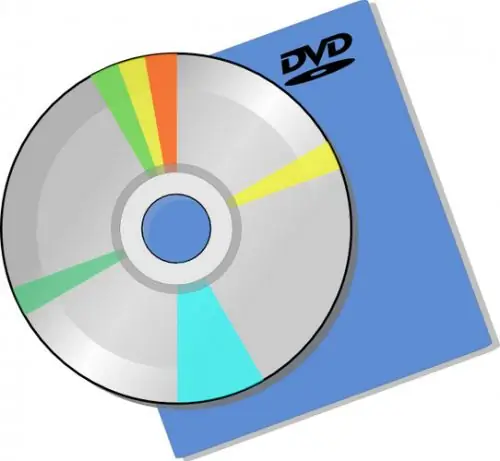
Шаардлагатай
- - Компьютер;
- - Nero 8 програм;
- - хоосон диск.
Зааварчилгаа
1-р алхам
Дискийг дарж бичихийн тулд танд Nero 8. хэрэгтэй. Үүнийг интернетээс татаж аваад компьютер дээрээ суулгаарай. Хөтөлбөрийн бүрэлдэхүүн хэсгийг эхлүүл Nero start, дараа нь "Шилжүүлэх ба шарах" таб руу очно уу. Дараа нь "Дискийг хуулах" сонголтыг сонгоно уу.
Алхам 2
Nero Express програмын бүрэлдэхүүн хэсэг нээгдэв. Хуулах боломжтой хувилбар бүхий цонх гарч ирнэ. Дараа нь дахин бичихийг хүссэн дискээ оптик диск рүү оруулна уу. Дараа нь "Бүхэлд нь DVD хуулах" сонголтыг сонгоно уу.
Алхам 3
Дараагийн цонхонд та хуулах тохиргоог тохируулж болно. "Эх сурвалж" мөрөнд хуулбарлах дискийг агуулсан дискийг сонгоно уу. "Очих газар" мөрөнд хуулбарыг нь хийх драйваа зааж өгөөрэй. Хэрэв танд ганц хөтөч байгаа бол үүнийг "Эх сурвалж" мөрөнд болон "Очих газар" мөрөнд хоёуланг нь зааж өгөх хэрэгтэй. Драйвыг сонгосны дараа Хуулах дээр дарна уу.
Алхам 4
Хуулж дууссаны дараа програм хоосон диск оруулахыг танаас хүсэх болно. Хэрэв танд хоёр хөтөч байгаа бол хоёрдахь тавиурыг нээгээд тэнд нь оруулаарай. Хэрэв танд нэг хөтөч байгаа бол түүний тавиур нээгдэнэ. Үүний дараа мэдээллийг хуулж авсан зөөвөрлөгчийг устгаад, хоосон диск оруулна уу. Тавиурыг хаа.
Алхам 5
Диск шатаах процесс эхэлнэ. Бичлэгийн явцын явцыг програмын цонхноос үзэх боломжтой. Түүний хурд нь дискний төрөл, бүртгэгдсэн мэдээллийн багтаамжаас хамаарна. Зарим тохиолдолд энэ нь нэлээд урт процесс байж болно.
Алхам 6
Ажиллаж дууссаны дараа “Шатаж дууслаа” гэсэн мэдэгдэл гарч ирнэ. OK дээр дарна уу. Энэ нь хөтчийн тавиурыг нээх бөгөөд та дискний хуулбарыг гаргаж авах боломжтой. Дараа нь дарна уу. Дараагийн цонхонд, хэрэв танд олон хуулбар хэрэгтэй бол өөр диск рүү мэдээлэл бичихийг сонгоно уу эсвэл програмыг хаа. Шаардлагатай бол ирээдүйд мэдээллийг дахин дарж бичих шаардлагатай бол төслөө хадгалах боломжтой.






